Как в браузере яндекс поменять язык на русский
Махмудов Эльдар
07.08.2019 Автор: Эльдар
Здравствуйте, уважаемые читатели сайта computerhom.ru. В этой инструкции, речь пойдет о том, как в браузере яндекс поменять язык на русский.
Инструкция очень простая и рассчитана на каждого начинающего пользователя.
Я даже не подозревал, что в браузере яндекс меняется язык интерфейса.
Но когда, мне мой знакомый задал вопрос — как изменить язык в браузере яндекс, я начал изучать настройки браузера.
Оказалось действительно в браузере яндекс можно сменить язык интерфейса.
В браузере яндекс можно поставить абсолютно любой язык.
В этой инструкции, я подробно и пошагово расскажу вам — как сменит язык с украинского на русский.
А также в этой инструкции, вы узнаете, как поменять языка с английского на русский.
Как поменять язык в яндекс браузере с украинского на русский
Итак начнем…
- На своем устройстве открываем браузер яндекс.

Затем один раз нажимаем по кнопке с рисунком «трех длинных тире». - В раскрывшемся меню нам нужно выбрать пункт «Налаштування».
В следующем шаге у вас откроется страничка настроек.
- На этой странице в правой части меню нажимаем по ссылке «Системнi».
После чего страница настроек плавно отпустит страничку до самого низа.
Итак, в самом низу страничке яндекса, переходим по ссылке «Налаштування мови та региiону».
Далее у вас откроется страничка языковых настроек, где вам нужно выполнить следующие действия.
- Возможно в вашем браузере не присутствует русский язык.
Поэтому выполняем следующие действия: - В пункте «мова diдтворення сторiнок» нажимаем на ссылку «Додати мову».
После чего у вас откроется страничка, в которой вы увидите различные языки поддерживаемыми браузером яндекс.
- Итак, отпускаем страничку языков где — то до середины — находим строчку росiйська.
После чего в данном пункте ставим галочку напротив данной строчки.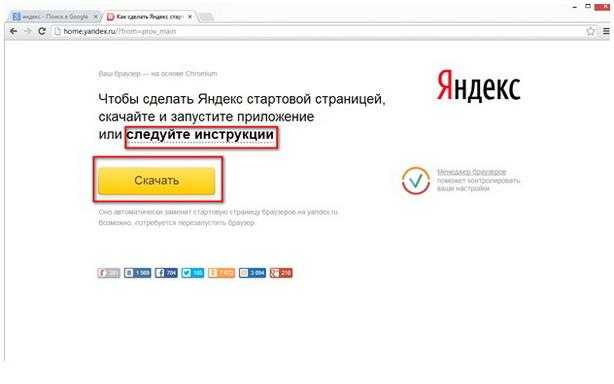
- И нажимаем на кнопку «Додавання мови».
После всех выполненных действий мы можем установить русский язык в браузере яндекс.
- Итак, нажимаем на кнопку перед которым написано — «Мова iнтерфейсу».
В раскрывшемся меню выбираем язык «Росiйська» и нажимаем на кнопку «Перезапустити». - Когда вы нажмете на кнопку перезапустити, браузер яндекс сам закроется и откроется.
После чего яндекс браузер будет иметь русский язык интерфейса.
Чуть ниже я написал еще одну инструкцию, в которой вы узнаете как сменить язык браузера с английского на русский.
Как сменить язык с английского на русский
Чтобы, сменить язык с английского на русский выполняем следующие действия.
- Открываем браузер яндекс.
Далее в правом верхнем углу нажимаем на кнопку «С тремя черточками». - В раскрывшемся меню нажимаем по ссылке «Settings».
После чего у вас откроется страничка настроек.
- На данной странице в левом меню браузере нажимаем на пункт «System».
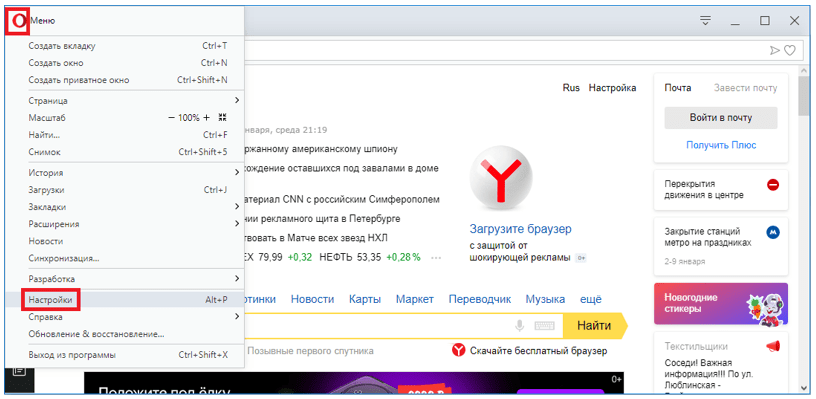
После чего браузер яндекс отпустит страницу в самый низ.
Далее в самом низу страницы переходим по ссылке «Language and region settings».
В следующем шаге у вас откроется страничка языковый настройки, где мы и сможем поменять язык интерфейса.
- Возможно в вашем браузере не будет добавлен русски язык.
Поэтому, нам нужно убедиться, что у нас установлен русский язык.
Для этого нажимаем напротив пункта «Page display language» — нажимаем на ссылку «Add language».
После всех выполненных действий у вас откроется страничка со списком различных языков.
На этой страничке находим и устанавливаем галочку напротив строки russian.
После того как вы установили галочку напротив строки русский нажимаем на ссылку «Add a language».
Теперь мы можем изменить язык браузера на русский.
- Для этого напротив кнопки interface language нажимаем на специальную кнопку.
- В раскрывшемся меню выбираем значение russian и нажимаем на кнопку restart.

После чего браузер сам закроется и заново откроется, где вы увидите свой браузер на русском языке.
Вот и все…
Теперь вы знаете, как в браузере яндекс изменить язык интерфейса.
На этом я буду заканчивать инструкцию, всем пока, удачи! До новых встреч на сайте computerhom.ru.
КОММЕНТАРИИ
Как изменить язык в Яндекс браузере
Кто-нибудь задумывался, как программы определяют родной язык пользователя? Довольно часто они просто устанавливаются на английском языке или заблаговременно спрашивают подходящий язык интерфейса у пользователя. Яндекс браузер не спрашивает ничего, а просто использует язык, который используется в системе основным, поэтому если он установлен неправильно, придётся поменять язык. Благо, что переключить язык интерфейса несложно, это можем сделать через стандартную страницу «Настройки» веб-обозревателя Яндекс.
Содержание
- Почему интерфейс Яндекс веб-обозревателя на другом языке
- Как поставить русский язык в Yandex браузере
- Как изменить язык в Яндекс браузере
- Как переключить Яндекс браузер на любой язык
- Как настроить языки автоматического перевода в Яндекс браузере
Почему интерфейс Яндекс веб-обозревателя на другом языке
Яндекс.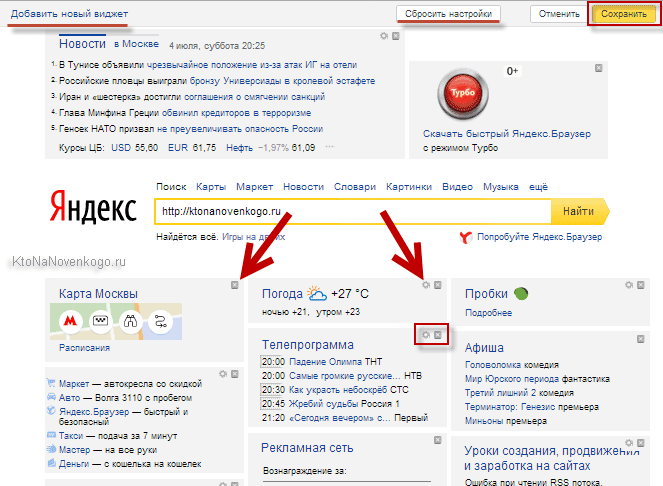 Браузер автоматически проверяет язык по умолчанию в Windows. После этого он скачивает языковые пакеты для каждого из них. Основной язык системы используется в качестве языка для интерфейса веб-обозревателя. Если в операционной системе стоит английский язык по умолчанию, он и будет использоваться основным.
Браузер автоматически проверяет язык по умолчанию в Windows. После этого он скачивает языковые пакеты для каждого из них. Основной язык системы используется в качестве языка для интерфейса веб-обозревателя. Если в операционной системе стоит английский язык по умолчанию, он и будет использоваться основным.
Смена языка Яндекс браузера актуальна ещё и потому, что пользователи нередко устанавливают портативный веб-обозреватель или используют сторонние сайты для загрузки. Портативная версия может включать любой язык, который использовался в системе разработчика. Например, у англоязычного издателя браузер будет иметь английский интерфейс.
Как поставить русский язык в Yandex браузере
Перед тем, как перевести Яндекс браузер на русский язык, его следует добавить в веб-обозреватель. Русский интерфейс можем сделать только после того, как добавим нужный языковой пакет.
Пошаговая инструкция:
- Нажимаем на три полосы, символизирующие меню браузера, возле кнопки свернуть.
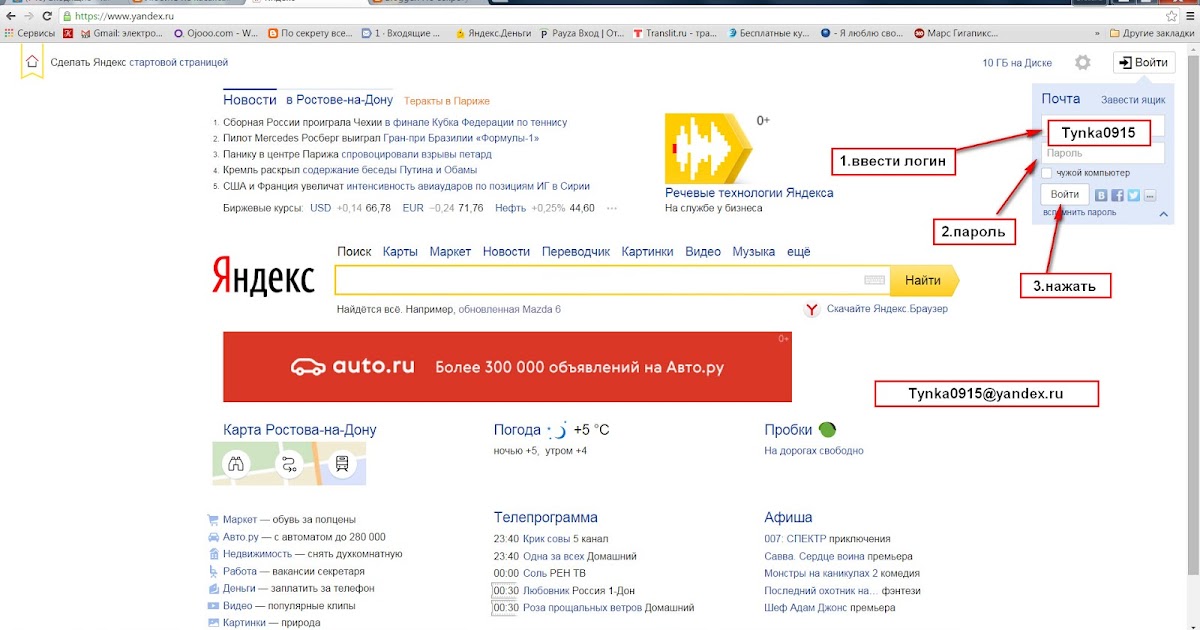
- Выбираем пункт Settings («Настройки»).
- В меню слева жмём на элемент System («Системные»).
- Кликаем на первую ссылку блока Language and region settings («Настройки языка и региона»).
- Нажимаем на кнопку Add language («Добавить язык»).
- Выбираем язык Russian — Русский.
- Кликаем на кнопку Add a language («Добавление языка»).
Теперь всё готово для того, чтобы сделать интерфейс Яндекс браузера на русском языке.
Как изменить язык в Яндекс браузере
Основная сложность замены основного языка заключается в том, что весь интерфейс представлен на незнакомом языке. Нет особого смысла рассматривать способ русифицировать веб-обозреватель, который уже сейчас имеет русский интерфейс. В нём итак легко найти нужный пункт. Что делать, когда сейчас в браузере установлен английский, болгарский, украинский или другой язык?
Очень легко сменить язык веб-обозревателя от Яндекса при помощи данной инструкции:
- Переходим на страницу «Настройки языка и региона» (ссылка работает для всех языков).
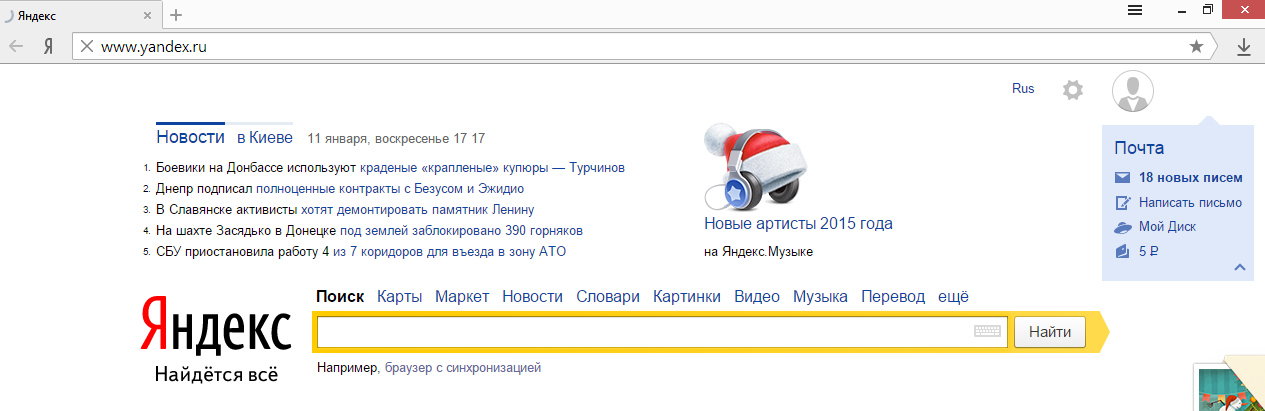
- Нажимаем на строку Interface language («Язык интерфейса»).
- Выбираем Russian.
- Кликаем на кнопку Restart («Перезагрузить»), появившуюся снизу экрана.
Таким образом можем сменить язык интерфейса Яндекс браузера на абсолютно любой, заблаговременно добавленный в прошлом пункте.
Как переключить Яндекс браузер на любой язык
Есть ещё один способ переключить Яндекс браузер на русский или иной язык. Он немного дольше, но также не приводит к потере личных данных и вполне безопасен.
Как Yandex browser перевести на русский (любой) язык:
- Переходим в Windows в «Панель управления» и выбираем пункт «Программы и компоненты».
- Жмём на приложение Yandex и выбираем «Удалить».
- Выбираем вариант «Удалить».
- Проверяем, что не стоит выделение в пункте «Удалить настройки браузера…» и жмём «Удалить браузер».
- Нажимаем в правом углу «Панели задач» на языковую панель и кликаем на опцию «Настройки языка».
- Если среди списка нет русского языка, жмём на кнопку «Добавление языка» и выбираем «Русский».
 Если уже есть русский среди списка языков, пропускаем данный этап.
Если уже есть русский среди списка языков, пропускаем данный этап. - Нажимаем на русский язык и в открывшемся пункте кликаем на «Использовать как основной язык».
- Закрываем окно.
- Скачиваем Яндекс.Браузер с официального сайта и запускаем его установку.
- После завершения инсталляции веб-обозревателя он получает русский интерфейс.
Если всё выполнили по инструкции, большая часть пользовательских данных браузера сохранилась. Могли удалиться лишь расширения, и то в случае, если заранее не активировали синхронизацию.
Как настроить языки автоматического перевода в Яндекс браузере
У Яндекс веб-обозревателя есть одна интересная особенность — возможность настроить перевод на русский язык с других языков. Если часто пользуемся браузером для просмотра английских, польских и других сайтов на иностранном языке, есть возможность установить их перевод на родной язык.
Как настроить перевод языка в Яндекс браузере:
- Входим на любой веб-сайт на иностранном языке.
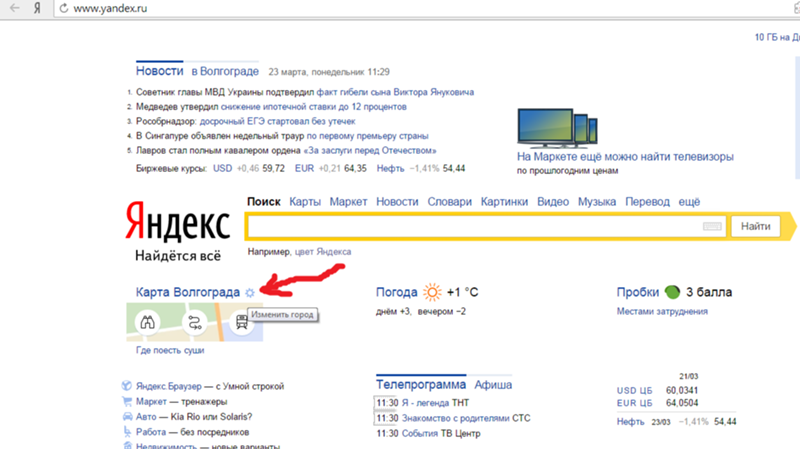
- Справа появляется предложение «Перевести страницу на русский?», жмём на кнопку «Перевести».
- Рядом с кнопкой «Показать оригинал» есть стрелка вниз, кликаем на неё и выбираем «Всегда переводить с английского».
Таким же образом можем поставить автоперевод с любого языка, независимо от того, добавлен ли он в браузер.
Важно! Есть ещё одна полезная настройка языка в Яндекс браузере – автоматическая проверка правописания. Её можем установить на странице «Настройка языка и региона» в разделе «Проверка правописания».
Теперь можем пользоваться Яндекс браузером на родном языке. Даже в случае казуса с установкой иностранного языка, всегда можем поменять его в несколько кликов и с минимальной тратой времени. Благодаря функции перевода, есть возможность ещё и настройки автоперевода сайтов на родной язык.
Yandex Translate — Classic Docs
Classic Docs
Поиск…
Этому компоненту требуется доступ в Интернет, так как он будет запрашивать переводы в сервисе Яндекс Переводчик. См. http://api.yandex.com/translate/ для получения дополнительной информации.
См. http://api.yandex.com/translate/ для получения дополнительной информации.
Компонент Yandex Translate используется в примере приложения ThunkableChat: Чат с мгновенным переводом0003
Описание | |
Запрос на перевод (язык для перевода, текст для перевода) | перевод текста на данный сервис Яндекса текст к. Язык должен быть указан в двухзначном коде, например. ‘en’ для английского, а список поддерживаемых языков приведен ниже. Яндекс Переводчик попытается определить исходный язык. Вы также можете указать язык для перевода, т. е. «es-ru» укажет испанский на русский |
Got Translation (responseCode, translation) | Событие, срабатывающее, когда сервис Яндекс Переводчик возвращает переведенный текст. |
According to Yandex, there are more than 90 available languages including the ones below
Language code | |
Bangla | |
Danish | |
англ. | |
German | |
Hungarian | |
Indonesian | |
Italian | |
Japanese | |
Корейский | |
Китайский | |
Nepali | |
Norwegian | |
Polish | |
Portuguese | |
Russian | |
Sinhala | |
Испанский | |
Шведский | |
Турецкий | |
Ukranian | |
Vietnamese |
Previous
Text to Speech
Next
Sound + Player
Last modified 3yr ago
App Store: Яндекс Переводчик
Описание
Яндекс. Переводчик
Переводчик
Бесплатный переводчик, который может работать офлайн и переводить текст с фотографий
• Перевод между любой парой из 90 языков, когда вы онлайн.
• Переводите с французского, немецкого, итальянского, русского, испанского, турецкого и других языков на английский в автономном режиме: загрузите эти языки бесплатно и включите автономный режим в настройках.
• Говорите слова или фразы на русском, английском или турецком языке, чтобы перевести их на любой из этих языков, или пусть приложение прочитает вам перевод.
• Сфотографируйте меню, дорожный знак, страницу книги или выберите фотографию с текстом из Фотопленки, чтобы просмотреть ее перевод прямо поверх изображения (доступно только при подключении к Интернету).
• Переводите целые сайты прямо в приложении или в Safari.
• Читайте книги, новости или статьи на иностранном языке вместе с Яндекс.
 Переводчиком на iPad в режиме Split View.
Переводчиком на iPad в режиме Split View. • Чтение транслитерированного арабского, армянского, фарси, грузинского, греческого, иврита, корейского, японского или китайского пиньинь.
• Наслаждайтесь экономящей время функцией предиктивного набора текста и автоматическим определением языка.
• Сохраняйте переводы в Избранном и просматривайте историю переводов в любое время.
Поддерживаемые в настоящее время языки: африкаанс, албанский, амхарский, арабский, армянский, азербайджанский, баскский, башкирский, белорусский, бенгальский, болгарский, бирманский, боснийский, каталонский, цебуанский, китайский, чувашский, хорватский, чешский, датский, голландский, эльфийский ( синдарин), английский, эсперанто, эстонский, фарси, финский, французский, галисийский, грузинский, немецкий, греческий, гуджарати, гаитянский креольский, иврит, горномарийский, хинди, венгерский, исландский, индонезийский, ирландский, итальянский, японский, яванский, каннада , казахский, кхмерский, корейский, киргизский, латинский, латышский, лаосский, литовский, люксембургский, македонский, малагасийский, малазийский, малаялам, мальтийский, маори, маратхи, марийский, монгольский, непальский, норвежский, папиаменто, польский, португальский, пенджаби, румынский , русский, сербский, шотландский, сингальский, словацкий, словенский, испанский, суданский, суахили, шведский, тагальский, таджикский, тамильский, татарский, телугу, тайский, турецкий, удмуртский, украинский, урду, узбекский, вьетнамский, валлийский, коса, якутский , идиш, зулу.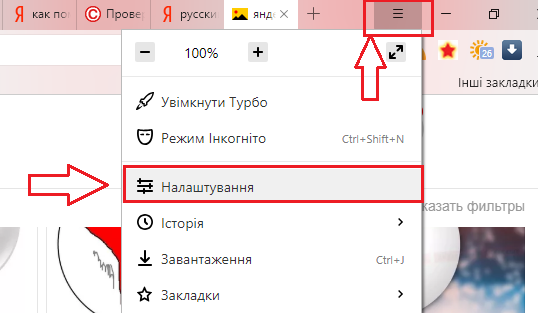
Версия 23.1.0
Раздражающий баг покинул чат.
Исправления и улучшения производительности
Рейтинги и обзоры
119 оценок
Лучший английский/русский поблизости
Я англоговорящий, изучаю русский. Это лучшее приложение-переводчик, которое я использовал, по сравнению с Google Translate и новым приложением Apple iOS14. Его суперсила — перевод идиом. Мало того, что он делает очень хорошее предположение из контекста вместо буквального перевода слов; он показывает множество цитат из субтитров телешоу и фильмов, чтобы вы могли легко найти настроение, которое вы задумали.
Эти идиомы часто представляют собой короткие фразы из общих слов, поэтому их очень сложно найти в обычной поисковой системе. Как любому переводчику, вам необходимо хорошо знать русскую грамматику, чтобы правильно использовать вывод. Если бы я мог запросить какие-либо новые функции, это было бы больше метаданных о поле и регистре каждого слова, чтобы помочь таким учащимся, как я, и, возможно, способ указать пол определенного английского слова. Спасибо за отличное приложение!
Спасибо, что выбрали наш сервис! Мы очень рады, что вам нравится Яндекс.Переводчик. Это действительно много значит для нас.
Российская перспектива
Как носитель английского языка, я очень ценю то, что это программное обеспечение было разработано носителями русского языка. В частности, мне нравится разнообразие предложений на русском языке, которые показывают варианты использования слова или фразы в русском языке.
Это помогает мне найти точное значение, которое я ищу.
Здравствуйте! Спасибо, мы рады, что вам все понравилось!
Лучший инструмент для перевода на рынке
Лучше, чем Google Translate. Обеспечивает точные переводы с примерами и родственными словами. Функции закладок и истории также очень удобны!
Спасибо, что поддерживаете нас! Мы сделаем все возможное, чтобы улучшить приложение и сделать его более удобным для вас.
Разработчик, Intertech Services AG, указал, что политика конфиденциальности приложения может включать обработку данных, как описано ниже. Для получения дополнительной информации см. политику конфиденциальности разработчика.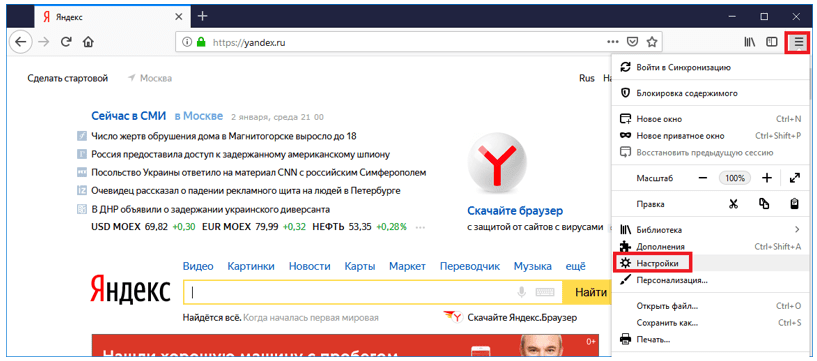
Данные, используемые для отслеживания вас
Следующие данные могут использоваться для отслеживания вас в приложениях и на веб-сайтах, принадлежащих другим компаниям:
- Контактная информация
- Идентификаторы
Данные, связанные с вами
Следующие данные могут быть собраны и связаны с вашей личностью:
- Контактная информация
- Идентификаторы
- Данные об использовании
- Диагностика
- Другие данные
Данные, не связанные с вами
Могут быть собраны следующие данные, но они не связаны с вашей личностью:
Методы обеспечения конфиденциальности могут различаться, например, в зависимости от используемых вами функций или вашего возраста.


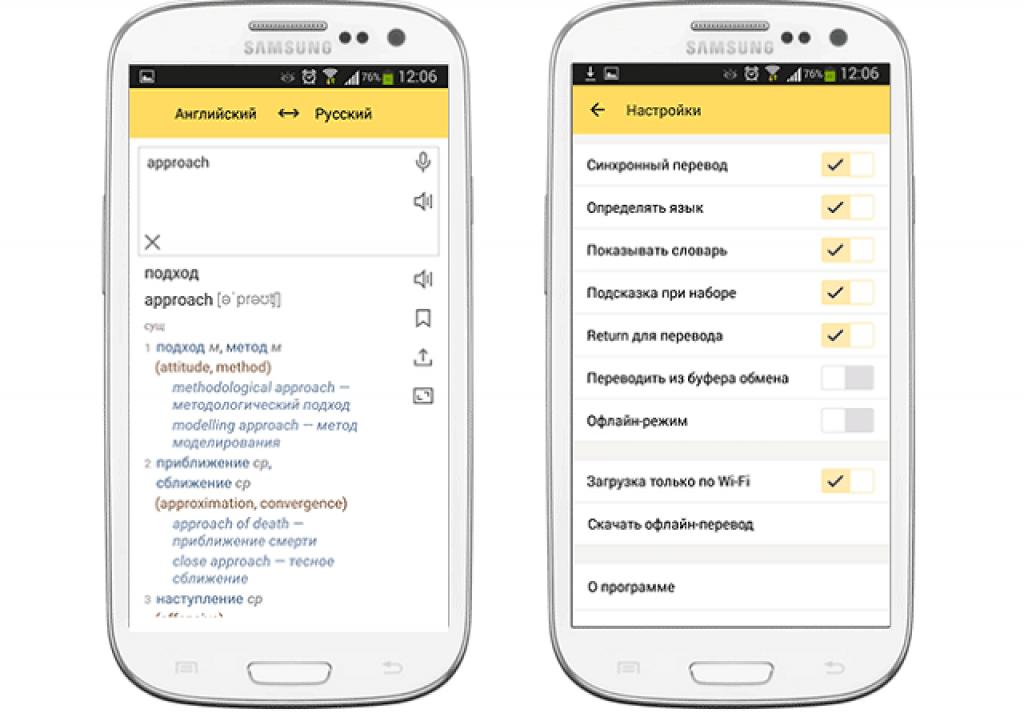
 0002 French
0002 French